미리 보기 영역
이미지 미리 보기를 표시합니다. 설정은 지정하는 즉시 반영되므로 편집하거나 여백을 조절하는 동안 미리 보기를 확인할 수 있습니다.
 참고
참고
- 미리 보기 배율을 화면에 맞추기(Fit Screen)로 설정하면 용지 크기가 미리 보기 영역의 오른쪽 아래에 표시됩니다. (여러 이미지(자동 네스팅)(Multiple Images (Auto Nesting))를 레이아웃 모드(Layout Mode)로 설정한 경우는 제외됩니다.)
- 용지 공급(Paper Source)에서 롤 용지를 선택하고 미리 보기 배율을 화면에 맞추기(Fit Screen)로 설정하면 선택한 롤 용지 너비가 미리 보기 영역의 왼쪽 아래에 표시됩니다.
- 파일 이름 및 기타 이미지 정보를 확인하려면 미리 보기 영역에서 이미지 위에 커서를 놓으십시오.
- 표시되는 항목은 사용하는 프린터에 따라 다릅니다.
미리 보기 영역에서 이미지 또는 여백을 클릭하면 다음 세 가지 메뉴 중 하나가 나타납니다.
슬롯을 클릭한 경우
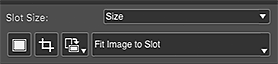
- 슬롯 크기(Slot Size)
-
- 사용자 정의 용지 크기/표준 크기
- 슬롯을 목록에서 선택한 크기로 확대하거나 축소합니다.
- 이미지 크기(Image Size)
- 슬롯을 원본 이미지 크기로 확대하거나 축소합니다.
- 용지 크기에 맞춤(Fit To Paper Size)
-
슬롯을 인쇄 설정(Print Settings)의 용지 크기(Paper Size)로 확대하거나 축소합니다.
 참고
참고- 저장된 설정(Stored Settings) 영역에서 레이아웃 모드(Layout Mode)를 여러 이미지(자동 네스팅)(Multiple Images (Auto Nesting))로 선택하면 슬롯이 A4 크기로 확대 또는 축소됩니다.
- 롤 용지 너비에 맞춤(Fit To Roll Paper Width)
- 이미지 너비가 롤 용지 너비와 일치하도록 슬롯을 확대하거나 축소합니다.
- 이미지 화면비에 맞춤(Fit to image aspect ratio)
- 현재 이미지의 가로 세로 비율에 따라 슬롯을 확대하거나 축소합니다.
- 사용자 정의 크기 지정(Specify Custom Size)
- 사용자 정의 크기를 설정할 수 있는 사용자 정의 용지 크기 대화 상자를 표시합니다. 설정된 크기는 슬롯 크기(Slot Size)에 나타납니다.
 (이미지 추가)
(이미지 추가)-
표시된 창에서 추가할 이미지를 선택합니다.
 중요
중요- Digital Photo Professional, Photoshop, Photoshop Elements 또는 Lightroom에서 시작한 경우에는 이 기능을 사용할 수 없습니다.
 참고
참고- 이미지가 이미 배치되어 있는 경우 해당 이미지가 선택한 이미지로 바뀝니다.
 (자르기)
(자르기)- 이미지를 자를 수 있는 자르기 창을 표시합니다.
 (이미지 회전)
(이미지 회전)-
 (오른쪽으로 회전)
(오른쪽으로 회전)- 이미지를 시계 방향으로 90도 회전합니다.
 (왼쪽으로 회전)
(왼쪽으로 회전)- 이미지를 시계 반대 방향으로 90도 회전시킵니다.
- 이미지 레이아웃 방법
-
- 이미지를 슬롯에 맞춤(Fit Image to Slot)
- 슬롯 내에 전체 이미지를 표시합니다.
- 슬롯에 이미지 채우기(Fill Slot with Image)
- 슬롯 내에 틈이 없도록 이미지를 테두리 없이 표시합니다.
Control 키를 누른 상태에서 슬롯을 클릭한 경우
- 삭제(Delete)
- 이미지를 삭제합니다.
- 복사(Copy)
- 이미지를 복사합니다.
- 회전(Rotate)
-
- 오른쪽으로 회전(Rotate Right)
- 슬롯과 이미지를 시계 방향으로 90도 회전합니다.
- 왼쪽으로 회전(Rotate Left)
- 슬롯과 이미지를 시계 반대 방향으로 90도 회전합니다.
- 맞춤(Align)
-
- 가운데(Center)
- 이미지를 용지 가운데에 놓습니다.
- 수평으로 가운데(Center Horizontally)
- 이미지를 용지의 가로 가운데로 정렬합니다.
- 수직으로 가운데(Center Vertically)
- 이미지를 용지의 세로 가운데로 정렬합니다.
 참고
참고- 저장된 설정(Stored Settings) 영역에서 레이아웃 모드(Layout Mode)를 여러 이미지(자동 네스팅)(Multiple Images (Auto Nesting))로 선택하면 수평으로 가운데(Center Horizontally)만 표시됩니다.
- 순서 변경(Change order)
-
- 맨 앞으로 가져오기(Bring to Front)
- 이미지를 앞으로 이동합니다.
- 맨 뒤로 보내기(Send to Back)
- 이미지를 뒤로 이동합니다.
Control 키를 누른 상태에서 여백을 클릭한 경우
- 새 슬롯(New slot)
- 선택한 용지 크기의 슬롯을 만듭니다.
- 붙여넣기(Paste)
- 이미지를 붙여넣습니다.
- 슬롯 자동 네스팅(Slot Auto Nesting)
-
이미지를 자동으로 떨어지도록 배치합니다.
 참고
참고- 저장된 설정(Stored Settings) 영역에서 레이아웃 모드(Layout Mode)에 여러 이미지(자동 네스팅)(Multiple Images (Auto Nesting)) 또는 여러 이미지(Multiple Images)가 선택된 경우에만 표시됩니다.
